Kaip išjungti slaptažodžio galiojimo laiką „Windows 11“.
Įvairios / / June 05, 2023
Kai „Windows“ paskyroje suaktyvinta slaptažodžio galiojimo pabaigos funkcija, reikia reguliariai keisti slaptažodį. Nors ši funkcija padeda padidinti kompiuterio saugumą, jums gali būti nepatogu prisiminti ar atnaujinti slaptažodį kas kelias savaites. Laimei, „Windows 11“ galima išjungti slaptažodžio galiojimo pabaigos funkciją.
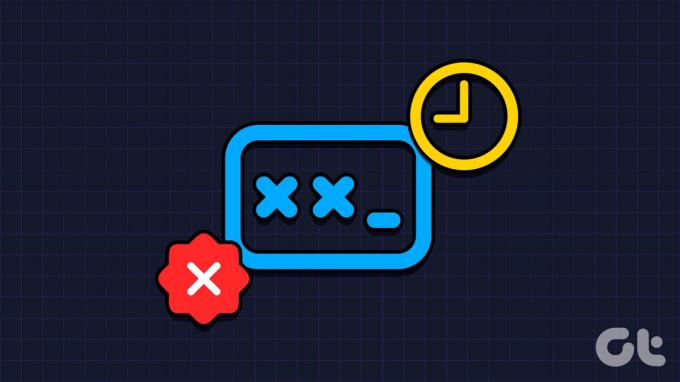
Sistemoje „Windows“ numatytasis slaptažodžio galiojimo laikas vietines sąskaitas yra 42 dienos. Tačiau „Microsoft“ paskyroms tai yra 72 dienos. Tačiau jei ši funkcija jums nenaudinga, štai kaip išjungti slaptažodžio galiojimo laiką „Windows 11“ kompiuteryje.
Kaip išjungti „Microsoft“ paskyros slaptažodžio galiojimo laiką
Galima išjungti „Microsoft“ paskyros slaptažodžio galiojimo laiką, tačiau tam reikia iš naujo nustatyti dabartinį slaptažodį. Jei jums tai tinka, atlikite šiuos veiksmus, kad išjungtumėte „Microsoft“ paskyros slaptažodžio galiojimo pabaigos funkciją.
1 žingsnis: Atidarykite pageidaujamą žiniatinklio naršyklę, eikite į „Microsoft“ paskyros saugos puslapį ir prisijunkite naudodami savo paskyros kredencialus.
Apsilankykite „Microsoft“ paskyros saugos puslapyje

2 žingsnis: Skiltyje Slaptažodžio sauga spustelėkite Keisti slaptažodį.

3 veiksmas: Įveskite dabartinį slaptažodį ir du kartus įveskite naują slaptažodį.

4 veiksmas: Išvalykite žymimąjį laukelį „Priverskite mane keisti slaptažodį kas 72 dienas“ ir paspauskite Išsaugoti.

Po to neturėtumėte reguliariai matyti pranešimo „Jūsų slaptažodžio galiojimo laikas baigėsi ir jį reikia pakeisti“, nes jūsų „Microsoft“ paskyros slaptažodis nebegalios.
Kaip išjungti vietinės vartotojo paskyros slaptažodžio galiojimo laiką
Tiems, kurie naudoja vietinę vartotojo abonementą sistemoje „Windows 11“, slaptažodžio galiojimo pabaigos funkcijos išjungimas yra gana paprasta užduotis, kuriai nereikia iš naujo nustatyti slaptažodžio. Yra keletas būdų, kaip tai padaryti. Čia yra abu.
1. Išjunkite vietinės vartotojo paskyros slaptažodžio galiojimo laiką naudodami komandų eilutę
Komandų eilutė yra naudingas įrankis, leidžiantis bendrauti su „Windows“ ir vykdyti išplėstines administravimo užduotis naudojant teksto komandas. Taip pat galite naudoti komandų eilutę, kad išjungtumėte vietinių paskyrų slaptažodžio galiojimo laiką sistemoje „Windows 11“. Čia pateikiami to paties žingsniai.
1 žingsnis: Dešiniuoju pelės mygtuku spustelėkite piktogramą Pradėti ir sąraše pasirinkite Terminalas (administratorius).

2 žingsnis: Pasirinkite Taip, kai pasirodys vartotojo abonemento valdymo (UAC) raginimas.

3 veiksmas: Įklijuokite šią komandą į konsolę ir paspauskite Enter, kad išjungtumėte vietinės paskyros slaptažodžio galiojimo laiką:
wmic UserAccount, kur Name="Vartotojo vardas" nustatytas PasswordExpires=False
Įsitikinkite, kad anksčiau pateiktoje komandoje vartotojo vardą pakeitėte tikruoju vietinės paskyros pavadinimu „Windows“ kompiuteryje.
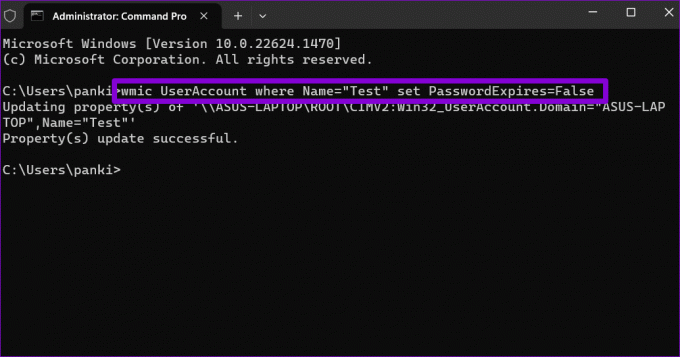
Paleidus aukščiau pateiktą komandą, slaptažodžio galiojimo pabaigos funkcija bus išjungta nurodytoje vietinėje paskyroje sistemoje „Windows 11“. Arba, jei norite išjungti slaptažodžio galiojimo pabaigą visoms vietinėms paskyroms savo sistemoje, atidarykite komandų eilutę vėl su administracinėmis privilegijomis. Tada įveskite šią komandą ir paspauskite Enter.
wmic UserAccount set PasswordExpires=Klaidinga
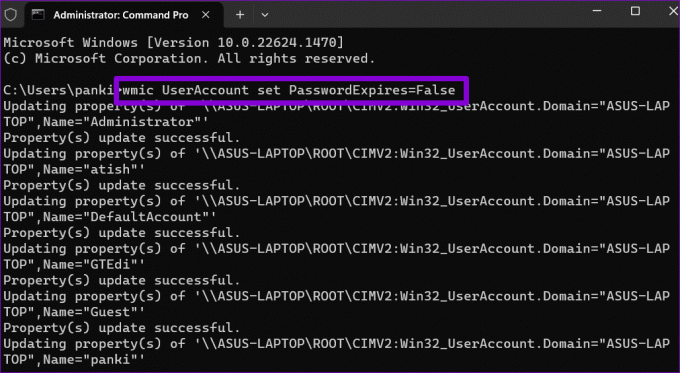
2. Išjunkite vietinės vartotojo paskyros slaptažodžio galiojimo laiką naudodami kompiuterio valdymą
Kitas būdas sustabdyti vietinės paskyros slaptažodžio galiojimo pabaigą sistemoje „Windows 11“ yra kompiuterio valdymo įrankis. Tačiau verta paminėti, kad šis metodas veiks tik kompiuteriuose, kuriuose veikia Windows 11 Pro, Education ir Enterprise leidimai. Jei naudojate „Windows 11 Home“, turėsite naudoti komandų eilutę. Jei nesate tikri, galite lengvai patikrinkite „Windows“ leidimą atidarę nustatymus arba sistemos informacijos programą.
Norėdami išjungti vietinės paskyros slaptažodžio galiojimo laiką naudodami kompiuterio valdymo įrankį, atlikite šiuos veiksmus:
1 žingsnis: Paspauskite Windows + R spartųjį klavišą, kad atidarytumėte dialogo langą Vykdyti. Tipas compmgmt.msc lauke Atidaryti ir paspauskite Enter.
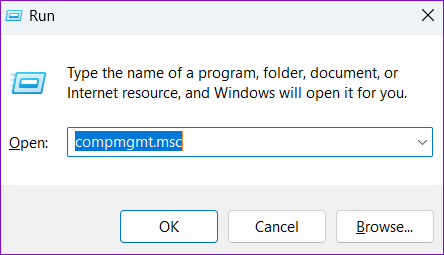
2 žingsnis: Išplėskite System Tools iš kairiosios srities.
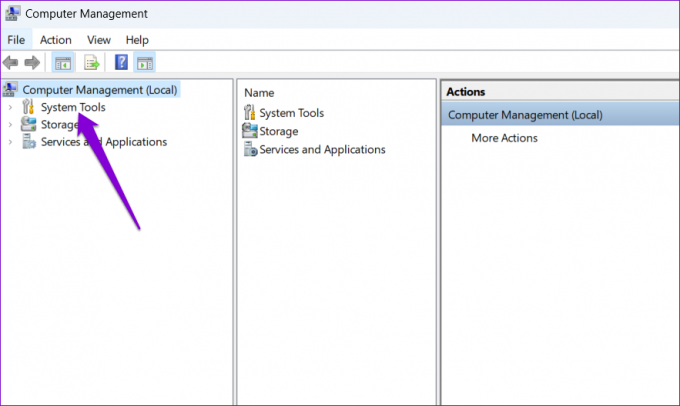
3 veiksmas: Dukart spustelėkite „Vietiniai vartotojai ir grupės“, kad jį išskleistumėte, ir pasirinkite aplanką Vartotojai, kad peržiūrėtumėte savo kompiuteryje esančių vartotojų paskyrų sąrašą. Dešiniuoju pelės mygtuku spustelėkite paskyrą, kuriai norite išjungti slaptažodžio galiojimo laiką, ir pasirinkite Ypatybės.

4 veiksmas: Pažymėkite žymimąjį laukelį Slaptažodis niekada nesibaigia, kad išjungtumėte slaptažodžio galiojimo laiką. Tada spustelėkite Taikyti ir Gerai.

Jei jūsų kompiuteryje yra kelios vietinės paskyros, galite pakartoti aukščiau nurodytus veiksmus kiekvienai paskyrai atskirai.
Stiprūs slaptažodžiai niekada nesibaigia
Nors slaptažodžio galiojimo pabaigos funkcija padeda apsaugoti savo kompiuterį nuo neteisėtos prieigos, jis gali netikti visiems. Laimei, slaptažodžio galiojimo pabaigos išjungimas sistemoje „Windows 11“ yra paprastas procesas, neatsižvelgiant į tai, ar naudojate vietinę, ar „Microsoft“ paskyrą.
Paskutinį kartą atnaujinta 2023 m. gegužės 17 d
Aukščiau pateiktame straipsnyje gali būti filialų nuorodų, kurios padeda palaikyti „Guiding Tech“. Tačiau tai neturi įtakos mūsų redakciniam vientisumui. Turinys išlieka nešališkas ir autentiškas.

Parašyta
Pankilas pagal profesiją yra statybos inžinierius, kuris savo kelią pradėjo kaip rašytojas EOTO.tech. Neseniai jis prisijungė prie „Guiding Tech“ kaip laisvai samdomas rašytojas, kad apžvelgtų „Android“, „iOS“, „Windows“ ir žiniatinklio naudojimo instrukcijas, paaiškinimus, pirkimo vadovus, patarimus ir gudrybes.



